如何连接耳机? 耳机怎么连接电脑蓝牙
更新时间:2023-12-18 14:54:29作者:xtliu
现随着科技的不断发展,耳机成为了我们日常生活中不可或缺的一部分,对于一些初次使用耳机的人来说,如何正确连接耳机却可能成为一个令人困惑的问题。尤其是在连接电脑蓝牙时,更是让人感到头疼。在本文中我们将会详细介绍如何连接耳机以及耳机如何与电脑蓝牙进行连接的步骤和注意事项,帮助您解决这些问题。无论您是想在旅途中享受音乐,还是需要进行远程办公,掌握正确的连接方法将会给您带来更加便利和愉悦的体验。
具体方法:
1.首先,由于入耳式的耳机线并不长。所以插后面不太容易,所以我们可以插前孔,这里有一个耳机的图标根据图中插孔插入即可。

2.将耳机插上之后一般还是电脑音响在响,我们可以右键点击右下角的喇叭按钮。在弹出的小窗口中点击中间的播放设备。
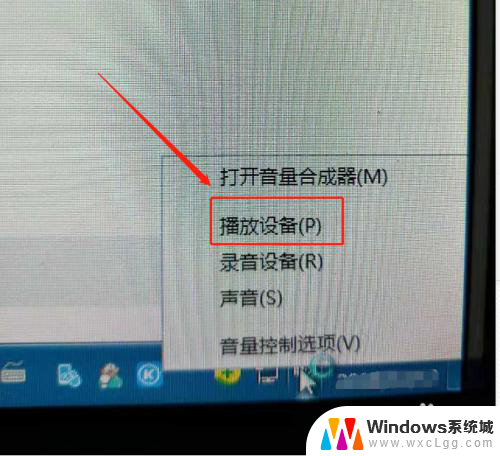
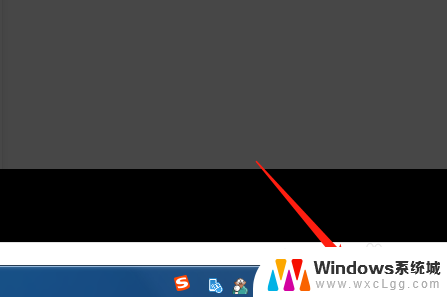
3.在播放设备的界面我们找到前面是耳机图片的选项,并在该选项右键出小菜单。
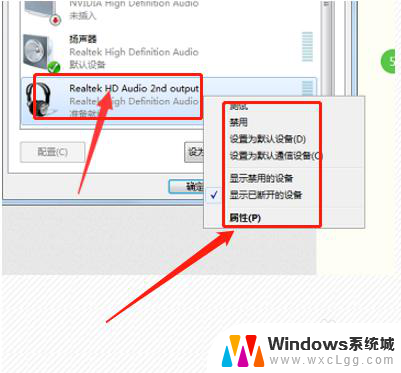
4.分别把设置为默认设备和通信设备点击一下,之后就电脑默认音响输出到耳机了。

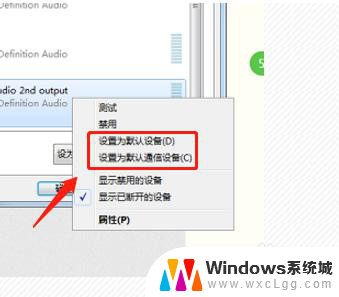
以上就是连接耳机的方法,请按照上述步骤解决问题,希望对您有所帮助。
如何连接耳机? 耳机怎么连接电脑蓝牙相关教程
-
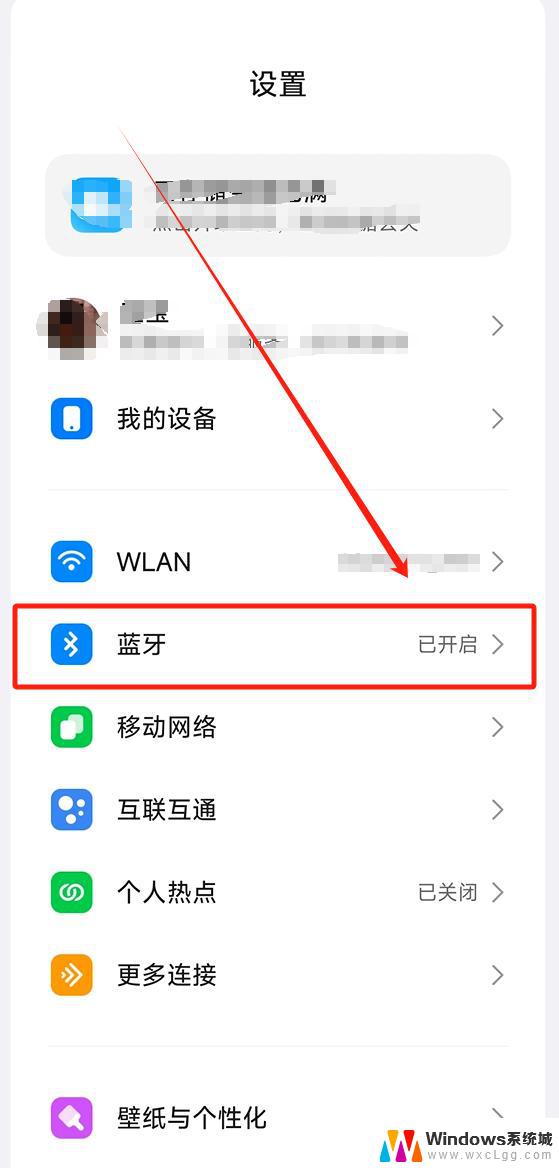 怎么连接新的蓝牙耳机 蓝牙耳机连接不上手机怎么解决
怎么连接新的蓝牙耳机 蓝牙耳机连接不上手机怎么解决2024-09-08
-
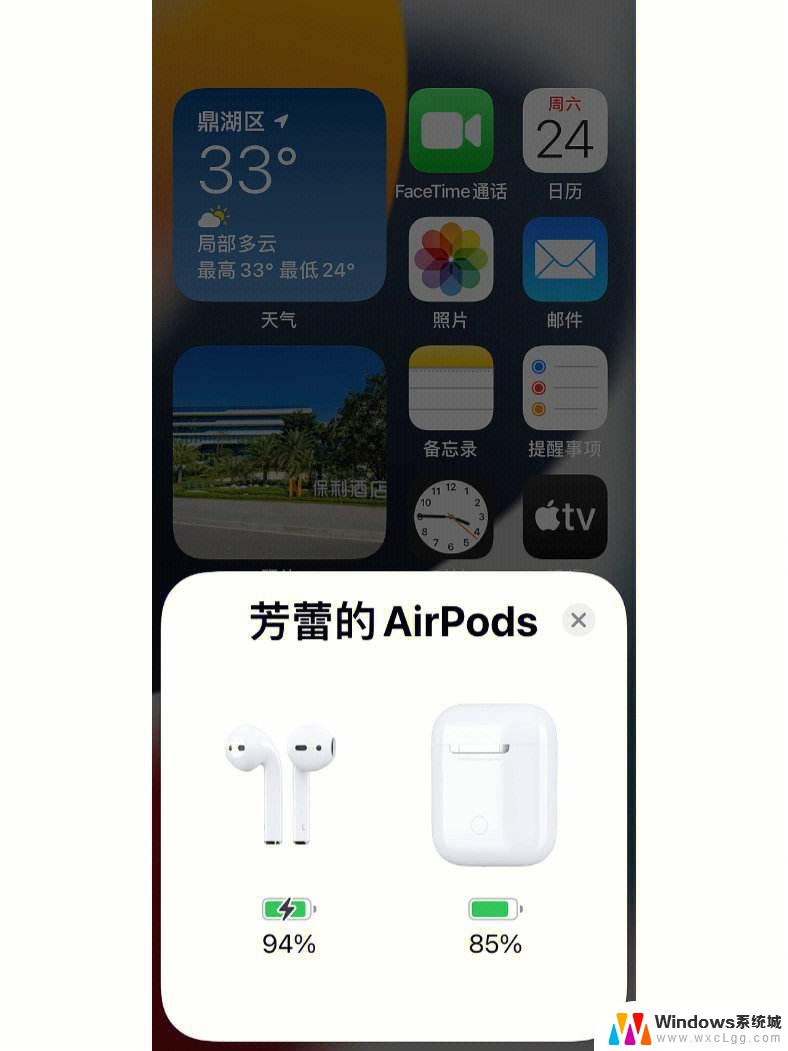 手机与蓝牙耳机怎么连接 无线蓝牙耳机连接手机步骤
手机与蓝牙耳机怎么连接 无线蓝牙耳机连接手机步骤2024-04-14
-
 华为电脑怎么连接华为耳机 电脑蓝牙如何连接华为耳机
华为电脑怎么连接华为耳机 电脑蓝牙如何连接华为耳机2024-05-23
-
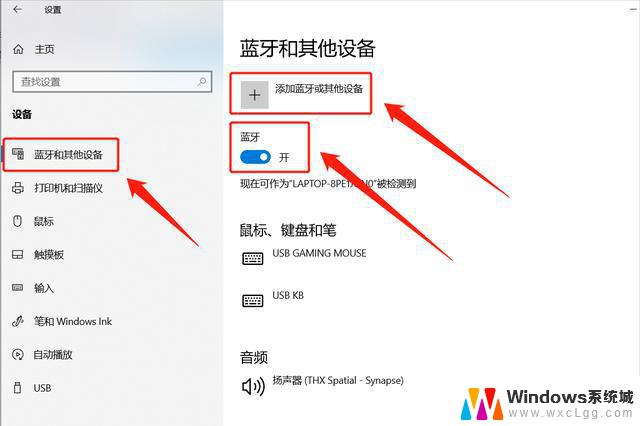 thinkpad电脑怎么连接蓝牙耳机 thinkpad连接蓝牙耳机的步骤
thinkpad电脑怎么连接蓝牙耳机 thinkpad连接蓝牙耳机的步骤2024-01-27
-
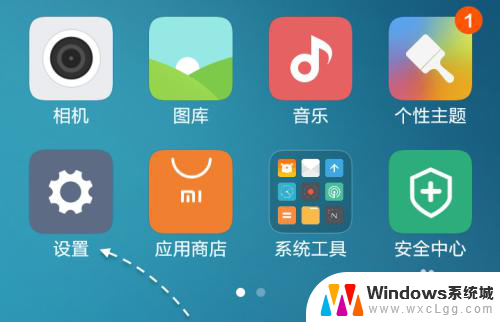 红米note10pro怎么连接蓝牙耳机 红米蓝牙耳机连接教程
红米note10pro怎么连接蓝牙耳机 红米蓝牙耳机连接教程2024-07-19
-
 华为耳机连接电脑蓝牙 电脑连接华为蓝牙耳机步骤
华为耳机连接电脑蓝牙 电脑连接华为蓝牙耳机步骤2024-04-02
电脑教程推荐
- 1 固态硬盘装进去电脑没有显示怎么办 电脑新增固态硬盘无法显示怎么办
- 2 switch手柄对应键盘键位 手柄按键对应键盘键位图
- 3 微信图片怎么发原图 微信发图片怎样选择原图
- 4 微信拉黑对方怎么拉回来 怎么解除微信拉黑
- 5 笔记本键盘数字打不出 笔记本电脑数字键无法使用的解决方法
- 6 天正打开时怎么切换cad版本 天正CAD默认运行的CAD版本如何更改
- 7 家庭wifi密码忘记了怎么找回来 家里wifi密码忘了怎么办
- 8 怎么关闭edge浏览器的广告 Edge浏览器拦截弹窗和广告的步骤
- 9 windows未激活怎么弄 windows系统未激活怎么解决
- 10 文件夹顺序如何自己设置 电脑文件夹自定义排序方法